Ping es la aplicación más básica que podemos utilizar para comprobar la conectividad de nuestro ordenador con un servidor o equipo remoto, tanto dentro como fuera de nuestra red local. El funcionamiento de este comando es muy elemental, simplemente envía una serie de paquetes al servidor de destino y espera respuesta. Al recibir los paquetes de vuelta, mide el tiempo y nos permite saber, además de si hay conectividad, el tiempo de respuesta entre nuestro ordenador y el equipo remoto. Como Ping es tan básico, existen una serie de aplicaciones alternativas que suelen traer ciertos añadidos a esta herramienta, como, por ejemplo, BPing.
BPing es una sencilla aplicación gratuita para Windows que busca convertirse en una alternativa a la clásica aplicación de Ping del sistema operativo. Esta aplicación incluye varias funciones y características adicionales, aunque, sin duda, una de las más curiosas es que, además de mostrarnos el resultado en la ventana de CMD donde se ejecuta, cada vez que obtenemos respuesta, el ping reproduce un sonido (estilo al Space Invaders) que nos permite saber, sin consultar la pantalla, que, efectivamente, hay conectividad. Podéis visitar nuestro tutorial sobre cómo hacer ping a varias IP a la vez.
Además del sonido que reproduce el programa, algunas de las otras características que aporta este programa son:
- Se puede ejecutar directamente desde su archivo sin tener que ejecutar CMD. Desde CMD, también se puede ejecutar simplemente con el comando «bping» si lo copiamos a la carpeta de Windows.
- No es necesario introducir una IP para hacer el ping. Si ejecutamos el programa sin este parámetro comprobará directamente la conectividad con Google.
- Nos permite escanear una red completa y nos dice las IPs que están libres u ocupadas.
También tiene varios parámetros que podemos personalizar para dotar a la herramienta de otras características, como, por ejemplo, si queremos que solo suene cuando no responda el ping, silenciar por completo los sonidos o cambiar el número de pings, entre otras varias.
Cómo funciona BPing
Para poder utilizar esta herramienta, lo primero que debemos hacer es descargarla de forma gratuita desde su página web. La aplicación, además, es portable, por lo que no necesitaremos instalarla en nuestro ordenador para utilizarla, basta con descomprimirla y ejecutarla.
Una vez descargada y descomprimida, lo primero será copiarla al directorio «C:Windows» para poder lanzarla directamente tecleando «bping» desde CMD, aunque también podemos dejarla en el escritorio si lo que queremos es tenerla siempre a mano.
Una vez listo, simplemente con hacer doble clic sobre el icono de este programa (o teclear bping en CMD) el programa empezará a funcionar. Como hemos dicho, por su configuración por defecto, si no le indicamos ningún parámetro más, el programa empezará a hacer un ping continuo a los servidores de Google y, además, emitirá un sonido cada vez que obtenga respuesta.
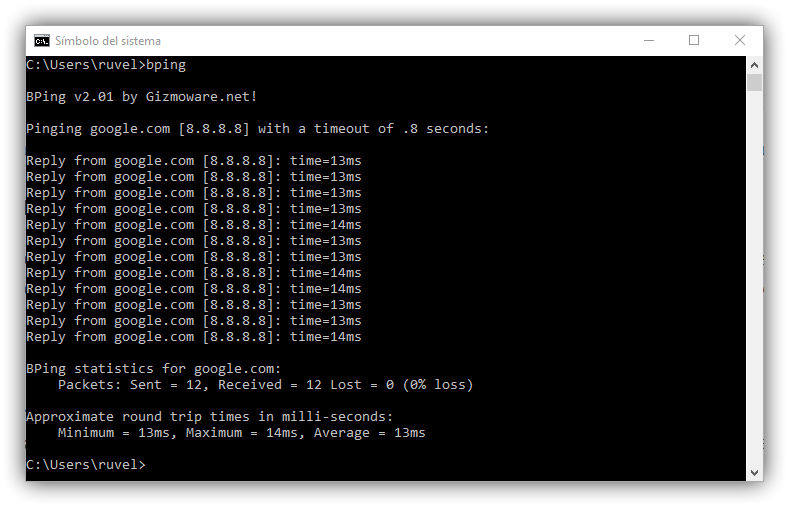
Si en vez de teclear solo «bping» tecleamos «bping [ip]», el ping lo haremos a dicha IP, igual que con la herramienta clásica de Windows.
Como hemos dicho, esta herramienta también cuenta con otras funciones interesantes, como, por ejemplo, la posibilidad de conocer todos los hosts activos en nuestra red local con sus correspondientes IPs. Para hacer uso de esta función, simplemente ejecutaremos el comando «bping -s -r 192.168.1.x» y el programa empezará con sus pruebas.
*el parámetro -s le indica al programa que escanee toda la red, mientras que el -r que intente obtener el nombre del host.
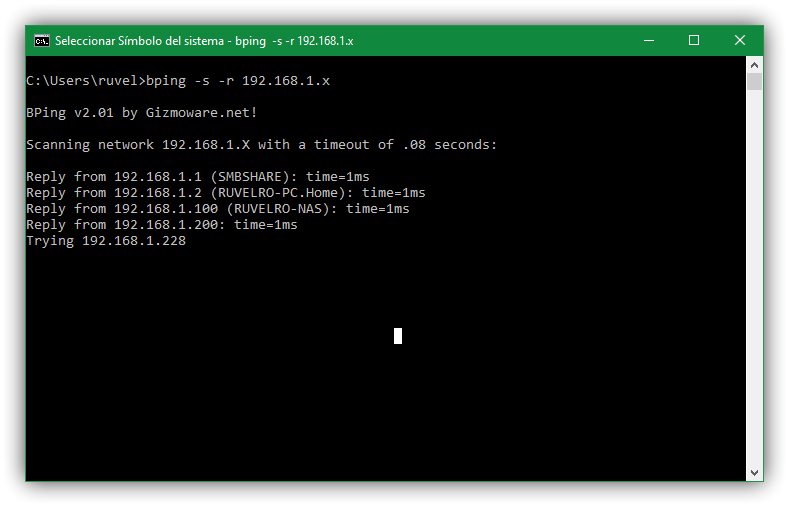
Como podemos ver, una herramienta bastante interesante que funciona de manera excelente como alternativa al clásico ping de los sistemas operativos, tanto por el detalle del «beep» que suena cuando recibe respuesta de un host como por las funciones extra que nos ofrece este programa.
¿Qué te parece BPing? ¿Cuál es tu alternativa al ping favorita?
Os recomendamos leer nuestro tutorial sobre cómo bloquear el ping ICMP Echo-request en la WAN del router AVM FRITZ!Box.

